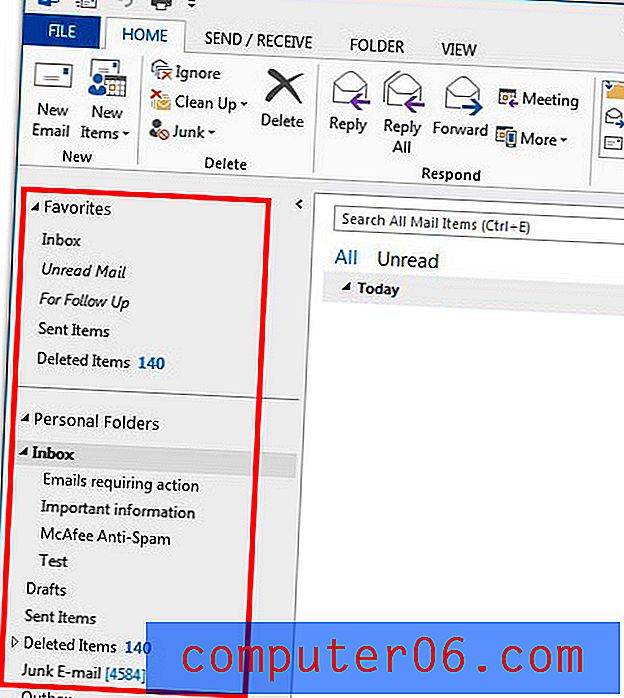Tri načina za prilagodavanje jednoj stranici u Excelu 2013
Programske tablice u Excelu obično ne ispisuju onako kako želite. Povremeno ćete imati sreće i broj redaka ili stupaca u vašoj proračunskoj tablici savršeno će se podudarati s dimenzijama vaše ispisane stranice, ali češće nego ne, imat ćete jedan stupac ili jedan redak koji dodaje drugu stranicu ili čak udvostručuje broj stranica.
Jedan od načina za to je prisiliti Excel 2013 da stavi cijeli vaš radni list na jednu stranicu. Naš vodič u nastavku pokazati će vam tri različita načina na koji možete to postići.
Umetanje cijelog radnog lista na jednu tiskanu stranicu u Excelu 2013
Postoje tri različita načina na koje možete staviti proračunsku tablicu na jednu stranicu u Excelu 2013. U nastavku ćemo vam pokazati svaku od tih metoda. Svaka metoda predstavljena je prvo kao samo koraci, a zatim se ponavlja sa slikama.
Svaka od ovih metoda smjestit će cijelu proračunsku tablicu na jednu stranicu. Za vrlo velike proračunske tablice to je teško čitati. Možda biste htjeli razmotriti jednostavno postavljanje svih stupaca ili svih redova na jednu stranicu.
1. metoda -
- Otvorite proračunsku tablicu u Excelu 2013.
- Kliknite karticu Izgled stranice na vrhu prozora.
- Kliknite padajući izbornik desno od Width, a zatim 1 Page .
- Kliknite padajući izbornik s desne strane Visine, a zatim kliknite 1 stranicu .
1. metoda sa slikama -
1. korak: otvorite proračunsku tablicu u Excelu 2013.
2. korak: Kliknite karticu Izgled stranice iznad vrpce na vrhu prozora.

Korak 3: Kliknite padajući izbornik Širina u dijelu Trake za podešavanje na skali, a zatim odaberite opciju 1 stranica .
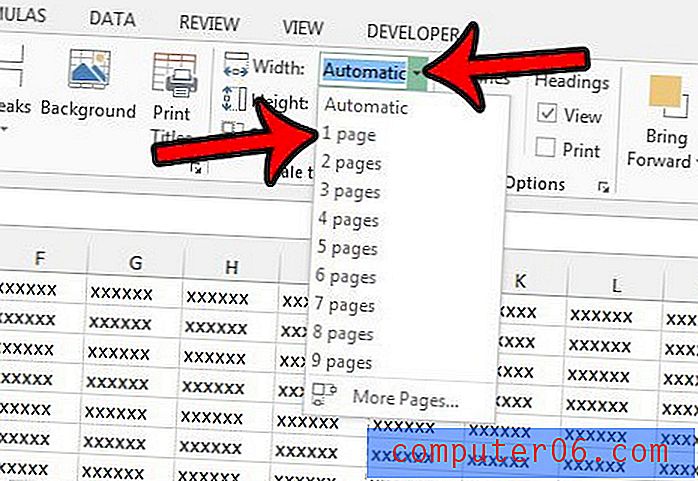
Korak 4: Kliknite padajući izbornik Visina ispod padajućeg izbornika Širina, a zatim 1 stranicu .
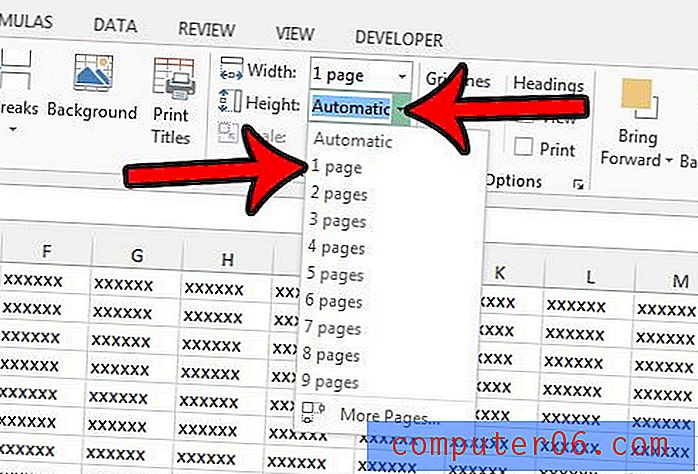
2. metoda -
- Otvorite proračunsku tablicu u Excelu 2013.
- Kliknite karticu Izgled stranice na vrhu prozora.
- Kliknite mali gumb za postavljanje stranice u donjem desnom kutu odjeljka Skala za fit .
- Kliknite krug s lijeve strane Fit od do u odjeljku Skaliranje vrpce, a zatim podesite vrijednosti tako da na 1 stranice ili više njih bude široka jedna visina . Zatim možete kliknuti gumb U redu na dnu prozora.
2. metoda sa slikama -
1. korak: otvorite svoj radni list u Excelu 2013.
Korak 2: Kliknite Izgled stranice iznad vrpce na vrhu prozora.
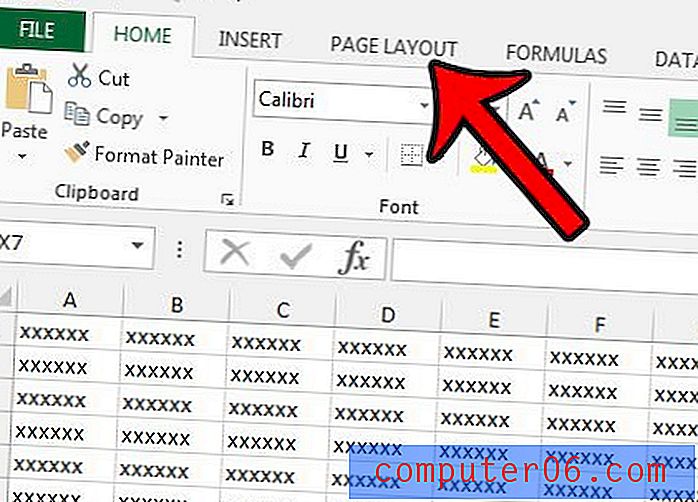
Korak 3: Kliknite mali pokretač dijaloga za postavljanje stranice u donjem desnom kutu odjeljka Skala i stap na vrpci.
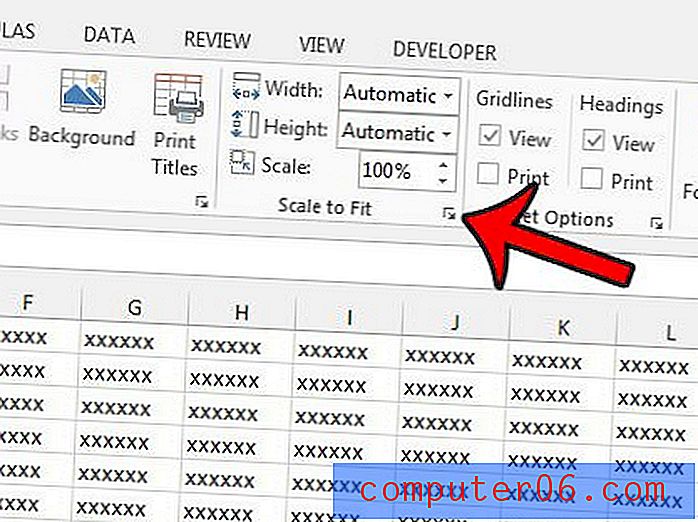
Korak 4: Kliknite krug s lijeve strane Fit to, upišite 1 u prvo polje, a zatim upišite 1 u drugo polje. Zatim možete kliknuti gumb U redu na dnu prozora da biste primijenili svoje promjene.
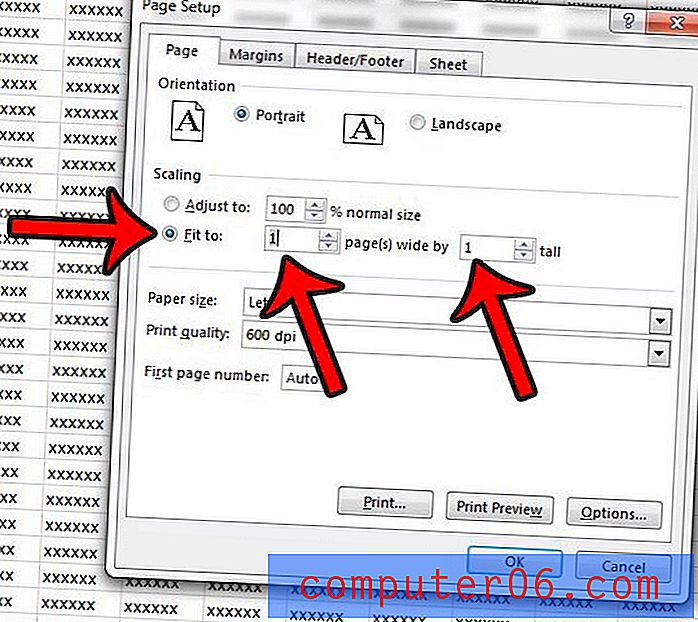
3. način -
- Otvorite proračunsku tablicu u Excelu 2013.
- Kliknite karticu Datoteka u gornjem lijevom kutu prozora.
- Kliknite opciju Ispis u stupcu na lijevoj strani prozora.
- Kliknite gumb Nema skaliranja na dnu središnjeg odjeljka, a zatim kliknite opciju Fit lista na jednoj stranici .
3. način sa slikama -
1. korak: otvorite proračunsku tablicu u Excelu 2013.
Korak 2: Kliknite karticu Datoteka u gornjem lijevom kutu prozora.
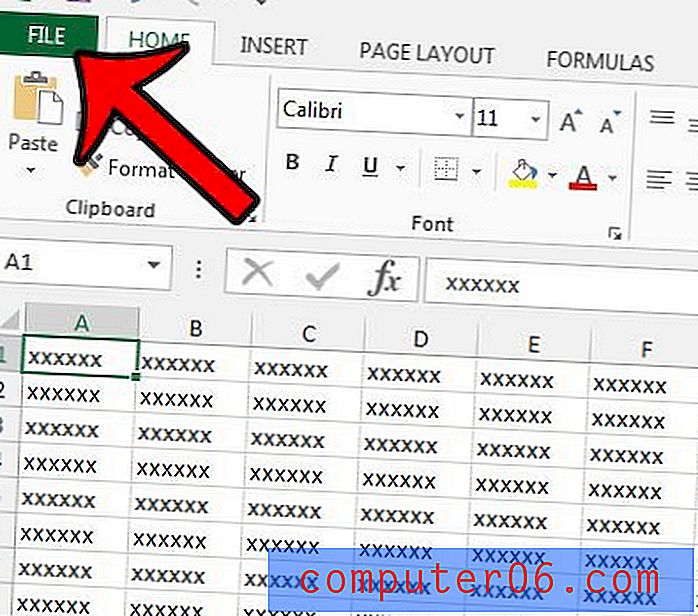
Korak 3: Kliknite Ispis u stupcu na lijevoj strani prozora.
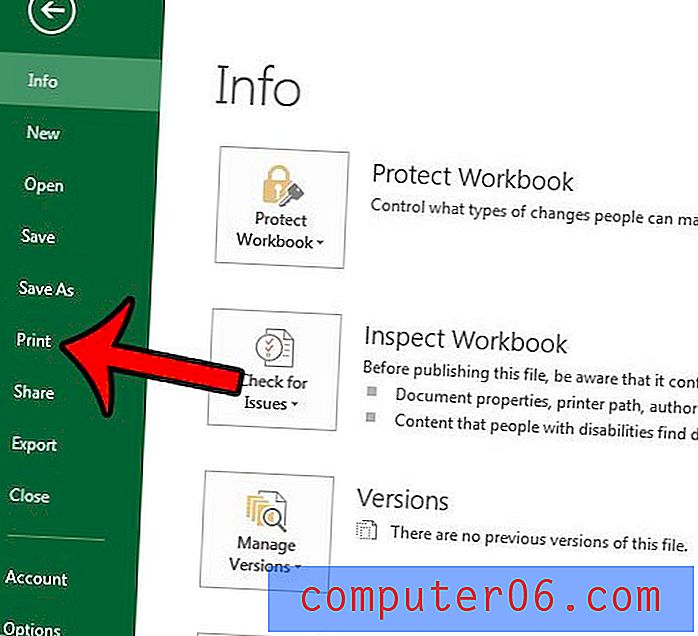
Korak 4: Kliknite gumb Bez skaliranja na dnu središnjeg stupca (to je njegova zadana postavka, ali možda ste ga prethodno promijenili. Ako je to slučaj, to je gumb iznad Postavljanje stranice ), a zatim kliknite Fit Sheet na jednoj stranici opcija.
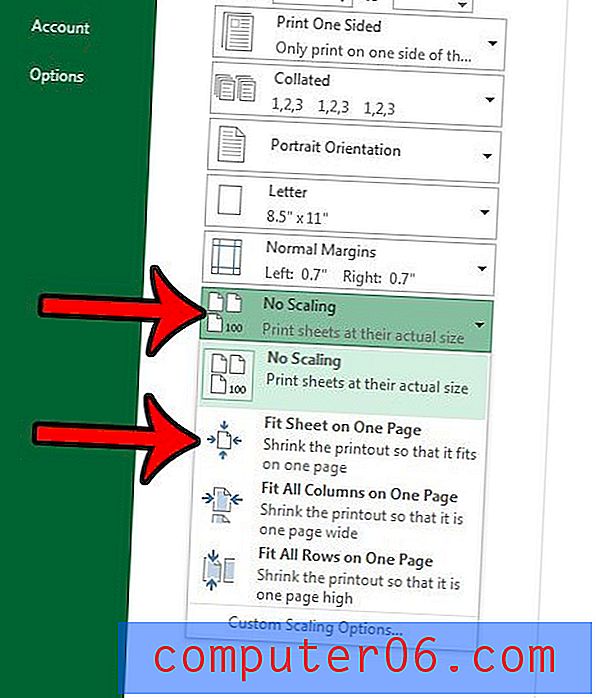
Trebate ispisati praznu mrežu iz Excela, ali imate poteškoće s programom za ispis ćelija koje nemaju podatke? Saznajte kako koristiti područja ispisa u Excelu 2013 za početak ispisa praznih tablica i rešetki.